安卓ROM制作九大教程
自己制作安卓ROM包教程
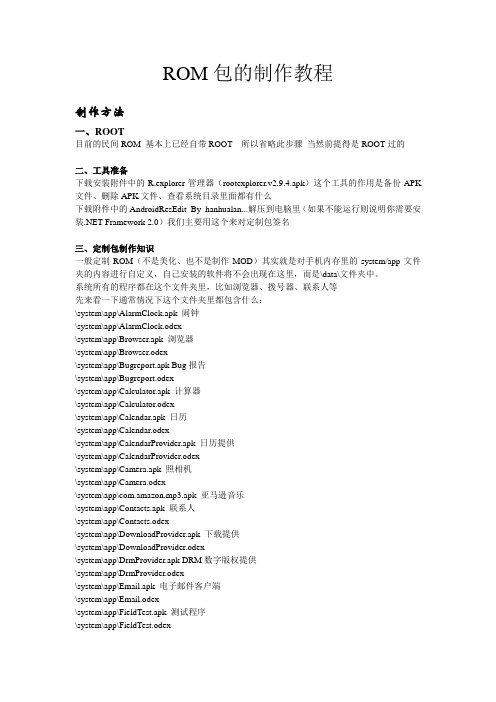
ROM包的制作教程制作方法一、ROOT目前的民间ROM 基本上已经自带ROOT 所以省略此步骤当然前提得是ROOT过的二、工具准备下载安装附件中的R.explorer管理器(rootexplorer.v2.9.4.apk)这个工具的作用是备份APK 文件、删除APK文件、查看系统目录里面都有什么下载附件中的AndroidResEdit_By_hanhualan...解压到电脑里(如果不能运行则说明你需要安装.NET Framework 2.0)我们主要用这个来对定制包签名三、定制包制作知识一般定制ROM(不是美化、也不是制作MOD)其实就是对手机内存里的system/app文件夹的内容进行自定义,自己安装的软件将不会出现在这里,而是\data\文件夹中。
系统所有的程序都在这个文件夹里,比如浏览器、拨号器、联系人等先来看一下通常情况下这个文件夹里都包含什么:\system\app\AlarmClock.apk 闹钟\system\app\AlarmClock.odex\system\app\Browser.apk 浏览器\system\app\Browser.odex\system\app\Bugreport.apk Bug报告\system\app\Bugreport.odex\system\app\Calculator.apk 计算器\system\app\Calculator.odex\system\app\Calendar.apk 日历\system\app\Calendar.odex\system\app\CalendarProvider.apk 日历提供\system\app\CalendarProvider.odex\system\app\Camera.apk 照相机\system\app\Camera.odex\system\app\com.amazon.mp3.apk 亚马逊音乐\system\app\Contacts.apk 联系人\system\app\Contacts.odex\system\app\DownloadProvider.apk 下载提供\system\app\DownloadProvider.odex\system\app\DrmProvider.apk DRM数字版权提供\system\app\DrmProvider.odex\system\app\Email.apk 电子邮件客户端\system\app\Email.odex\system\app\FieldTest.apk 测试程序\system\app\FieldTest.odex\system\app\GDataFeedsProvider.apk GoogleData提供\system\app\GDataFeedsProvider.odex\system\app\Gmail.apk Gmail电子邮件\system\app\Gmail.odex\system\app\GmailProvider.apk Gmail提供\system\app\GmailProvider.odex\system\app\GoogleApps.apk 谷歌程序包\system\app\GoogleApps.odex\system\app\GoogleSearch.apk 搜索工具\system\app\GoogleSearch.odex\system\app\gtalkservice.apk GTalk服务\system\app\gtalkservice.odex\system\app\HTMLViewer.apk HTML查看器\system\app\HTMLViewer.odex\system\app\IM.apk 即使通讯组件包含MSN、yahoo通\system\app\ImCredentialProvider.apk\system\app\ImProvider.apk\system\app\ImProvider.odex\system\app\Launcher.apk 启动加载器\system\app\Launcher.odex\system\app\Maps.apk 电子地图\system\app\Maps.odex\system\app\MediaProvider.apk 多媒体播放提供\system\app\MediaProvider.odex\system\app\Mms.apk 短信、彩信\system\app\Mms.odex\system\app\Music.apk 音乐播放器\system\app\Music.odex\system\app\MyFaves.apk T-Mobile MyFaves程序\system\app\MyFaves.odex\system\app\PackageInstaller.apk apk安装程序\system\app\PackageInstaller.odex\system\app\Phone.apk 电话拨号器\system\app\Phone.odex\system\app\Settings.apk 系统设置\system\app\Settings.odex\system\app\SettingsProvider.apk 设置提供\system\app\SettingsProvider.odex\system\app\SetupWizard.apk 设置向导\system\app\SetupWizard.odex\system\app\SoundRecorder.apk 录音工具\system\app\SoundRecorder.odex\system\app\Street.apk 街景地图\system\app\Street.odex\system\app\Sync.apk 同步程序\system\app\Sync.odex\system\app\Talk.apk 语音程序\system\app\Talk.odex\system\app\TelephonyProvider.apk 电话提供\system\app\TelephonyProvider.odex\system\app\Updater.apk 更新程序\system\app\Updater.odex\system\app\V ending.apk 制造商信息\system\app\V ending.odex\system\app\V oiceDialer.apk 语音拨号器\system\app\V oiceDialer.odex\system\app\Y ouTube.apk Y outube视频\system\app\Y ouTube.odex然后是定制包的结构,定制包的命名一般是XXXX(英文).zip内容包括/system/app/my.apk(你想要放进系统中的程序)/META-INF/com/google/update-script(定制包脚本)/META-INF/CERT.SF(签名文件)/META-INF/CERT.RSA(签名文件)/META-INF/MANIFEST.MF(签名文件)(附件中的custom.zip为范例,大家可以下载直接进行修改)首先应将准备好的程序放进这个ZIP包的/system/app目录里,只要将程序拖进附件中custom.zip的APP目录即可然后删除/META-INF/CERT.RSA和META-INF/CERT.SF这两个文件,为了签名做准备下面我们的来看最后一处需要编辑的地方——脚本四、脚本:现在我们对里面的文件有了大致的了解,那么举例说明,如果我们要做一个基于以上ROM 的定制包,那么大概要进行两种操作1.添加目录里的APK程序到ROM的system/app里2.从ROM里删除APK程序(即瘦身)3.显示进程添加目录的语句为copy_dir PACKAGE:定制包路径手机内存路径删除程序的语句为delete 手机内存路径显示进程语句为show_progress脚本文件可用TXT、记事本等程序作为打开方式并编辑保存作为初学者只需要掌握以下范例即可show_progress 0.1 0delete SYSTEM:app/DivXRegCode.odexdelete SYSTEM:app/Y ouTube.apkcopy_dir PACKAGE:system SYSTEM:show_progress 0.1 10其中对前后两个show_progress语句不需要理解,看中间的,第一句是删除system/spp文件夹内的DivXRegCode.odex文件,第二句是删除system/spp文件夹内的Y ouTube.apk文件,第三句是复制(同时会覆盖已存在的文件)定制包中的system文件夹到手机内存的system 文件夹。
教你如何制作安卓rom教程(内置两个教程看完之后基本能解决所有难题)

【新手定制ROM入门教程一】如何内置软件删除自己用不到的软件,添加自己想用的软件,其实很简单例如:打开某ROM出现以下文件夹data->app:目录下的软件是在android中可以自由删除软件,不要想的统统删掉,想添加软件直接把APK文件放到此文件夹即可例如:想要在ROM中添加安智市场,只需将安智市场的APK文件放在data->app目录下即可,如下图system->app:目录下的软件是android自带软件,在系统中无法删除的,你可以在这里删除掉,比如youtube之类.关闭打开的RAR即可,重新刷机之后,你发现想删掉的文件没了,想要的出现了.【新手定制ROM入门教程二】如何美化ROM美化ROM包括,字体,图标,壁纸,状态栏的修改.但是这些全部都在framework-res之内.下面给大家提供一个修改framework-res美化界面教程原文如下:”在尝试制作半透明升级包的过程中,我发现有几个图片无论如何也不能透明,即使你挖空它,可能是Android 2.1还不能接受全透明吧……用WinRar打开framework-res.apk,绝大部分要修改的都在res\drawable-mdpi内(不同的ROM可能文件夹名字不一样,但是很快就能找到图片最多那个)。
状态栏要修改的几个文件:还有status_bar_header_background.9.png、status_bar_item_background_normal.9.png可以修改,但是不能改成透明的(至少我修改失败了,不过末将说可以)。
信号和电池要修改的几个文件(某些ROM,如基于Beta7的,还有stat_sys_signal_null.png、stat_sys_signal_5.png、zz_stat_sys_signal_5.png要修改):这些文件大部分通过英文就能明白它们所指的意思。
屏幕锁屏时要修改的(请到drawable-land-mdpi文件夹修改同样名称的几个,drawable-land-mdpi文件夹保存的是横屏时的一些图片):一般需要我们修改的就是任务栏,这些文件基本都在framework-res里面,大家可以在framework-res文件里面查找对应文件并替换就可以了.修改的经验:用Photoshop打开图片,如果锁定了就双击那个图层解锁,如果是“索引模式”就改图层模式为“RGB模式”。
安卓rom制作教程
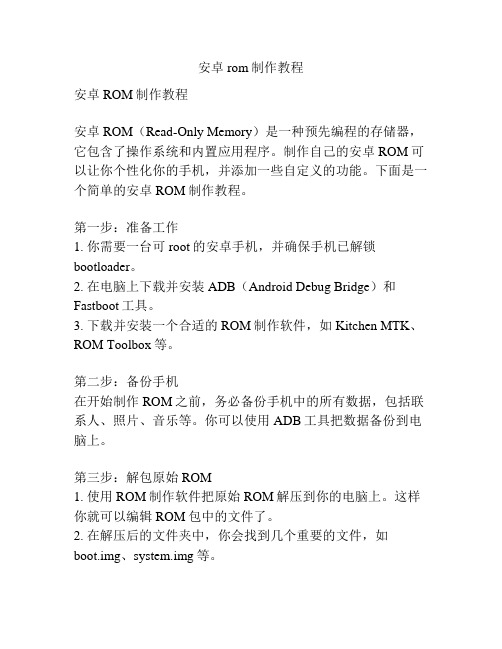
安卓rom制作教程安卓ROM制作教程安卓ROM(Read-Only Memory)是一种预先编程的存储器,它包含了操作系统和内置应用程序。
制作自己的安卓ROM可以让你个性化你的手机,并添加一些自定义的功能。
下面是一个简单的安卓ROM制作教程。
第一步:准备工作1. 你需要一台可root的安卓手机,并确保手机已解锁bootloader。
2. 在电脑上下载并安装ADB(Android Debug Bridge)和Fastboot工具。
3. 下载并安装一个合适的ROM制作软件,如Kitchen MTK、ROM Toolbox等。
第二步:备份手机在开始制作ROM之前,务必备份手机中的所有数据,包括联系人、照片、音乐等。
你可以使用ADB工具把数据备份到电脑上。
第三步:解包原始ROM1. 使用ROM制作软件把原始ROM解压到你的电脑上。
这样你就可以编辑ROM包中的文件了。
2. 在解压后的文件夹中,你会找到几个重要的文件,如boot.img、system.img等。
第四步:编辑ROM1. 修改系统设置:你可以编辑系统设置,如添加或删除应用程序、更改启动画面等。
2. 安装自定义应用:你可以在ROM中添加一些自定义应用,例如Root Explorer、SuperUser等。
3. 修改内核:如果你是高级用户,你可以修改内核以提高手机的性能或添加一些新功能。
4. 添加自定义的壁纸、铃声等。
第五步:重新打包ROM完成对ROM的编辑后,你需要重新打包ROM。
第六步:刷入新的ROM1. 使用Fastboot工具把手机连接到电脑上。
2. 进入Fastboot模式,在命令提示符下输入“adb reboot bootloader”命令。
3. 使用“fastboot flash boot boot.img”命令刷入新的启动镜像。
4. 使用“fastboot flash system system.img”命令刷入新的系统镜像。
5. 使用“fastboot reboot”命令重启手机。
androidrom定制精简教程文档
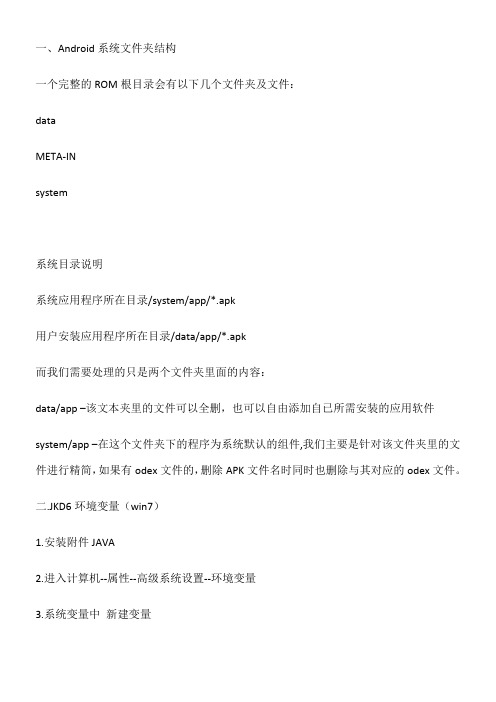
一、Android系统文件夹结构一个完整的ROM根目录会有以下几个文件夹及文件:dataMETA-INsystem系统目录说明系统应用程序所在目录/system/app/*.apk用户安装应用程序所在目录/data/app/*.apk而我们需要处理的只是两个文件夹里面的内容:data/app –该文本夹里的文件可以全删,也可以自由添加自已所需安装的应用软件system/app –在这个文件夹下的程序为系统默认的组件,我们主要是针对该文件夹里的文件进行精简,如果有odex文件的,删除APK文件名时同时也删除与其对应的odex文件。
二.JKD6环境变量(win7)1.安装附件JAVA2.进入计算机--属性--高级系统设置--环境变量3.系统变量中新建变量变量名:JAVA_HOME 变量值:C:\Program Files\Java\jdk1.6.0_10变量名:CLASSPATH 变量值:C:\Program Files\Java\ Files\Java\4.系统变量找Path变量编辑,加上;C:\Program Files\Java\注意前面有个分号5.全部完成后点击两次确定,就OK了。
6.运行cmd回车后看看再输入java,出来一堆java命令就表示配置成功了。
[img] 三、定制简单流程1.把ROM解压2.进META-INF删除和两个文3.修改system/app等文件4.全选META-INF、system文件夹和文件,压缩为5.复制签名工具文件夹,点击文件,这时你会看到一个运行窗口,不用管它等待生成文件,这个文件已经可以用来刷机了!四.系统字体铃声开机画面替换修改1.字体:替换即可2.铃声:system--media--audio--alarms闹钟铃声目录notifications通知铃声目录ringtones来电铃声目录3.开机画面:替换即可五.ROM信息定制(包含ROM默认铃声设置)1.进入system2.用记事本打开进行修改这里显示内部版本信息机型语言 zh为中文国家 CN为中国系统版本信息默认消息铃声,自己选择\system\media\audio\notofication文件夹里的铃声默认闹钟铃声,自己选择\system\media\audio\alarm文件夹里的铃声默认来电铃声,自己选择\system\media\ringtone文件夹里的铃声六.附件.jpg KB, 下载次数: 0).jpg KB, 下载次数: 0).jpg KB, 下载次数: 0)色。
android ROM制作

制作Android ROM有两种方法:∙编译Android源代码的方法,这个比较复杂,以后再介绍;∙在已有的ROM基础上制作或者叫定制自己的ROM。
本文介绍的是在已有ROM基础上的定制步骤。
我这里使用的机器是Nexus One,于是下载了第三方的ROM,这里以安卓农夫ROM 2.4为基础。
当然也可以用CyanogenMod提供的ROM,实际上安卓农夫的ROM就是在该ROM 基础上做的定制。
解压缩ROM,比如安卓农夫ROM 2.4文件名为:n1_2.4_signed 2.zip解压缩后,可以看到目录中:∙boot.img文件,这是系统的镜像,包括Linux内核以及系统启动的一些基本文件。
∙META-INF目录,这里主要有系统更新脚本,路径是:META-INF/com/google/android/updater-script∙system/app目录,系统自带的应用程序都放在这个目录下,比如日历、联系人、gmail 等,你可以把自己的apk文件放在该目录下,这样就可以在刷ROM的时候直接安装上∙system/bin目录,系统命令,可以通过adb shell登录后执行,比如top∙system/etc目录,类似linux的/etc目录∙system/font目录,字体∙system/framework目录,android框架,是java实现,在dalvik虚拟机下支持用户java 开发的框架∙system/lib目录,android本地共享库,都是so文件,是c、c++编译的本地共享库∙system/media目录,一些媒体文件,比如bootanimation.zip,压缩包里面是一些png 图,用于开机动画,替代这些可以改变开机画面,audio目录下是一些声音文件,用于铃声和通知等其实,本文介绍的定制ROM主要步骤是如何将解开的ROM打包签名,如果只是打包回zip,android是不认的,recovery的时候会在校验ROM包的时候报错。
ROM定制教程完全版(一)
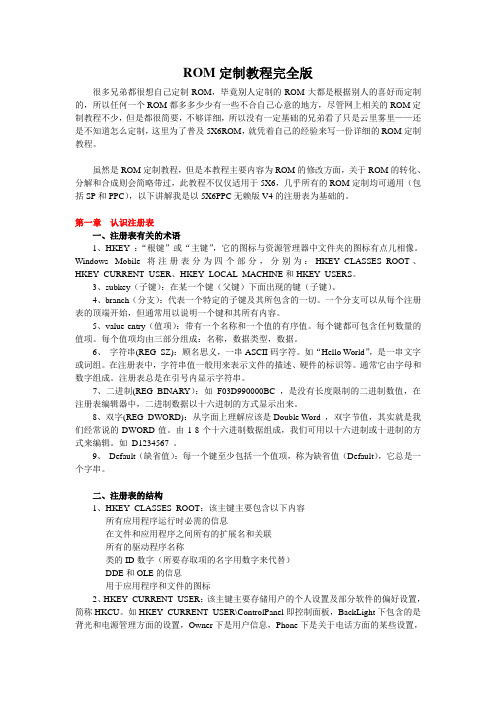
ROM定制教程完全版很多兄弟都很想自己定制ROM,毕竟别人定制的ROM大都是根据别人的喜好而定制的,所以任何一个ROM都多多少少有一些不合自己心意的地方,尽管网上相关的ROM定制教程不少,但是都很简要,不够详细,所以没有一定基础的兄弟看了只是云里雾里——还是不知道怎么定制,这里为了普及5X6ROM,就凭着自己的经验来写一份详细的ROM定制教程。
虽然是ROM定制教程,但是本教程主要内容为ROM的修改方面,关于ROM的转化、分解和合成则会简略带过,此教程不仅仅适用于5X6,几乎所有的ROM定制均可通用(包括SP和PPC),以下讲解我是以5X6PPC无赖版V4的注册表为基础的。
第一章认识注册表一、注册表有关的术语1、HKEY :“根键”或“主键”,它的图标与资源管理器中文件夹的图标有点儿相像。
Windows Mobile将注册表分为四个部分,分别为:HKEY_CLASSES_ROOT、HKEY_CURRENT_USER、HKEY_LOCAL_MACHINE和HKEY_USERS。
3、subkey(子键):在某一个键(父键)下面出现的键(子键)。
4、branch(分支):代表一个特定的子键及其所包含的一切。
一个分支可以从每个注册表的顶端开始,但通常用以说明一个键和其所有内容。
5、value entry(值项):带有一个名称和一个值的有序值。
每个键都可包含任何数量的值项。
每个值项均由三部分组成:名称,数据类型,数据。
6、字符串(REG_SZ):顾名思义,一串ASCII码字符。
如“Hello World”,是一串文字或词组。
在注册表中,字符串值一般用来表示文件的描述、硬件的标识等。
通常它由字母和数字组成。
注册表总是在引号内显示字符串。
7、二进制(REG_BINARY):如F03D990000BC ,是没有长度限制的二进制数值,在注册表编辑器中,二进制数据以十六进制的方式显示出来。
8、双字(REG_DWORD):从字面上理解应该是Double Word ,双字节值,其实就是我们经常说的DWORD值。
安卓刷机rom自制教程

5.修改完成后把所有文件添加到一个ZIP压缩包里,更名为update.zip
三。把update.zip复制到Auto-sign.rar解压出来的目录里,打开Sign.bat会弹出一个框框,完成后会提示按任意键继续,关掉窗口会看见文件夹里多出一个update_signed.zip,然后就恭喜你了,这个就是属于你自己的ROM,可以改名。
文件名为bootanimation.zip,同样把要用的复制进去就行。自带铃声是在system/media/audio里,最近大大们发的这几个ROM铃声比较少点,可能是为了节省空间吧^_^ 我觉得少了点,就把老ROM里的铃声搞进去了
\system\app\Talk.apk 语音程序
\system\app\Talk.odex
\system\app\TelephonyProvider.apk 电话提供
\system\app\TelephonyProvider.odex
\system\app\Updater.apk 更新程序
\system\app\Settings.odex
\system\app\SettingsProvider.apk 设置提供
\system\app\SettingsProvider.odex
\system\app\SetupWizard.apk 设置向导
\system\app\SetupWizard.odex
3.进入data/app目录,看这里是否有你所需的程序,不需要的删除,不过现在这些ROM这文件夹里基本上也没什么。你还可以添加你需要的默认安装软件,直接放进去就行了,注意一下不要用中文名。(开了APP2SD的话,刷好后会自动转到system/sd/app里面)
如何制作 ROM
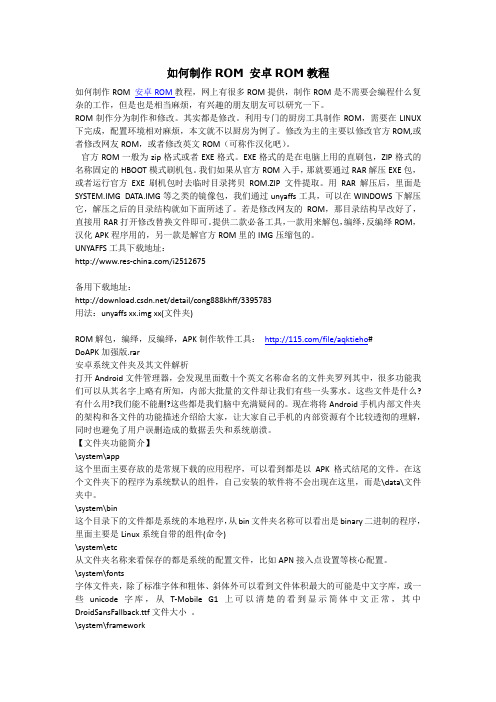
如何制作ROM 安卓ROM教程如何制作ROM 安卓ROM教程,网上有很多ROM提供,制作ROM是不需要会编程什么复杂的工作,但是也是相当麻烦,有兴趣的朋友朋友可以研究一下。
ROM制作分为制作和修改。
其实都是修改。
利用专门的厨房工具制作ROM,需要在LINUX 下完成,配置环境相对麻烦,本文就不以厨房为例了。
修改为主的主要以修改官方ROM,或者修改网友ROM,或者修改英文ROM(可称作汉化吧)。
官方ROM一般为zip格式或者EXE格式。
EXE格式的是在电脑上用的直刷包,ZIP格式的名称固定的HBOOT模式刷机包。
我们如果从官方ROM入手,那就要通过RAR解压EXE包,或者运行官方EXE刷机包时去临时目录拷贝ROM.ZIP文件提取。
用RAR解压后,里面是SYSTEM.IMG DATA.IMG等之类的镜像包,我们通过unyaffs工具,可以在WINDOWS下解压它,解压之后的目录结构就如下面所述了。
若是修改网友的ROM,那目录结构早改好了,直接用RAR打开修改替换文件即可。
提供二款必备工具,一款用来解包,编绎,反编绎ROM,汉化APK程序用的,另一款是解官方ROM里的IMG压缩包的。
UNYAFFS工具下载地址:/i2512675备用下载地址:/detail/cong888khff/3395783用法:unyaffs xx.img xx(文件夹)ROM解包,编绎,反编绎,APK制作软件工具:/file/aqktieho#DoAPK加强版.rar安卓系统文件夹及其文件解析打开Android文件管理器,会发现里面数十个英文名称命名的文件夹罗列其中,很多功能我们可以从其名字上略有所知,内部大批量的文件却让我们有些一头雾水。
这些文件是什么?有什么用?我们能不能删?这些都是我们脑中充满疑问的。
现在将将Android手机内部文件夹的架构和各文件的功能描述介绍给大家,让大家自己手机的内部资源有个比较透彻的理解,同时也避免了用户误删造成的数据丢失和系统崩溃。
ROM制作单刷包制作最详细教程
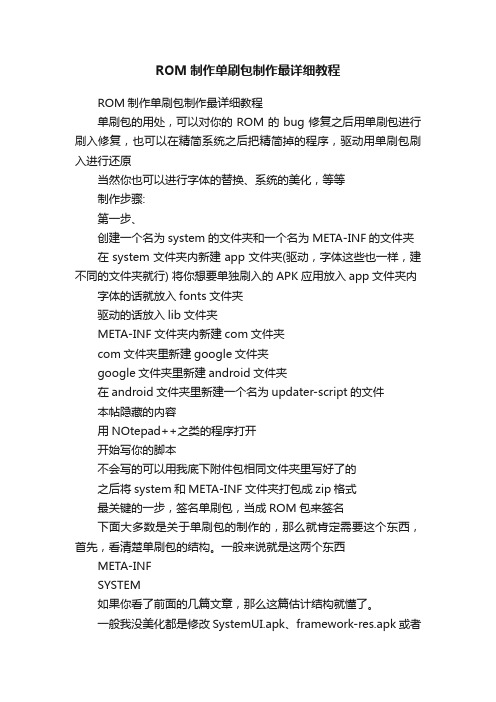
ROM制作单刷包制作最详细教程ROM制作单刷包制作最详细教程单刷包的用处,可以对你的ROM的bug修复之后用单刷包进行刷入修复,也可以在精简系统之后把精简掉的程序,驱动用单刷包刷入进行还原当然你也可以进行字体的替换、系统的美化,等等制作步骤:第一步、创建一个名为system的文件夹和一个名为META-INF的文件夹在system文件夹内新建app文件夹(驱动,字体这些也一样,建不同的文件夹就行) 将你想要单独刷入的APK应用放入app文件夹内字体的话就放入fonts文件夹驱动的话放入lib文件夹META-INF文件夹内新建com文件夹com文件夹里新建google文件夹google文件夹里新建android文件夹在android文件夹里新建一个名为updater-script的文件本帖隐藏的内容用NOtepad++之类的程序打开开始写你的脚本不会写的可以用我底下附件包相同文件夹里写好了的之后将system和META-INF文件夹打包成zip格式最关键的一步,签名单刷包,当成ROM包来签名下面大多数是关于单刷包的制作的,那么就肯定需要这个东西,首先,看清楚单刷包的结构。
一般来说就是这两个东西META-INFSYSTEM如果你看了前面的几篇文章,那么这篇估计结构就懂了。
一般我没美化都是修改SystemUI.apk、framework-res.apk或者fonts文件夹中的字体文件。
首先针对recovery3.0以下的同学使用的是update-script语法,那么如下首先找一个你机型的刷机包,去掉其他只留这两个文件META-INF和system前者是签名文件夹,找META-INF\\com\\google\\android的update-script用notepad++打开删掉所有的,并复制如下命令插入show_progress 0.1 0delete SYSTEM:app/SystemUI.apkdelete SYSTEM:framework/framework-res.apk show_progress 0.1 3copy_dir PACKAGE:system SYSTEM:show_progress 0.1 7set_perm 0 0 0644 SYSTEM:app/SystemUI.apk set_perm 0 0 0644 SYSTEM:framework/framework-res.apk show_progress 0.1 10命令解释:delete SYSTEM:app/SystemUI.apk删除system/app/SystemUI.apk copy_dir PACKAGE:system SYSTEM:复制刷机包内的文件到相应的位置,其实呢,整个单刷包就这句就行,不过为了保险,还得加上这些语句~本帖隐藏的内容set_perm 0 0 0644 SYSTEM:app/SystemUI.apk为system.apk 授权show_progress 0.1 0等是进程提示符修改后删除META-INF下的CERT.RSA、CERT.SF,然后压缩包,进行签名,用APKTOOL或者任何可用的签名工具都可以。
ROM制作及源码编译
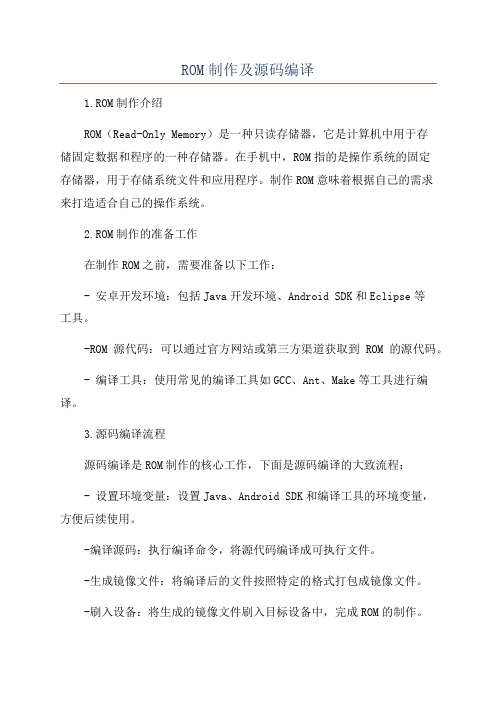
ROM制作及源码编译1.ROM制作介绍ROM(Read-Only Memory)是一种只读存储器,它是计算机中用于存储固定数据和程序的一种存储器。
在手机中,ROM指的是操作系统的固定存储器,用于存储系统文件和应用程序。
制作ROM意味着根据自己的需求来打造适合自己的操作系统。
2.ROM制作的准备工作在制作ROM之前,需要准备以下工作:- 安卓开发环境:包括Java开发环境、Android SDK和Eclipse等工具。
-ROM源代码:可以通过官方网站或第三方渠道获取到ROM的源代码。
- 编译工具:使用常见的编译工具如GCC、Ant、Make等工具进行编译。
3.源码编译流程源码编译是ROM制作的核心工作,下面是源码编译的大致流程:- 设置环境变量:设置Java、Android SDK和编译工具的环境变量,方便后续使用。
-编译源码:执行编译命令,将源代码编译成可执行文件。
-生成镜像文件:将编译后的文件按照特定的格式打包成镜像文件。
-刷入设备:将生成的镜像文件刷入目标设备中,完成ROM的制作。
4.ROM制作的注意事项在制作ROM时需要注意以下几个方面:-熟悉目标设备:了解目标设备的硬件配置和特性,以便根据设备的特性进行相应的定制。
-定制需求:根据自己的需求定制ROM,可以增加或移除系统自带应用、修改系统界面等。
-版本兼容性:确保编译的源码和目标设备的版本兼容,避免出现不兼容或无法正常运行的情况。
-参考文档:参考官方文档和其他相关文档,掌握相关编译命令和技巧,提高编译效率和质量。
5.参考资源和进阶学习。
安卓ROM定制教程rom定制的一些简单操作
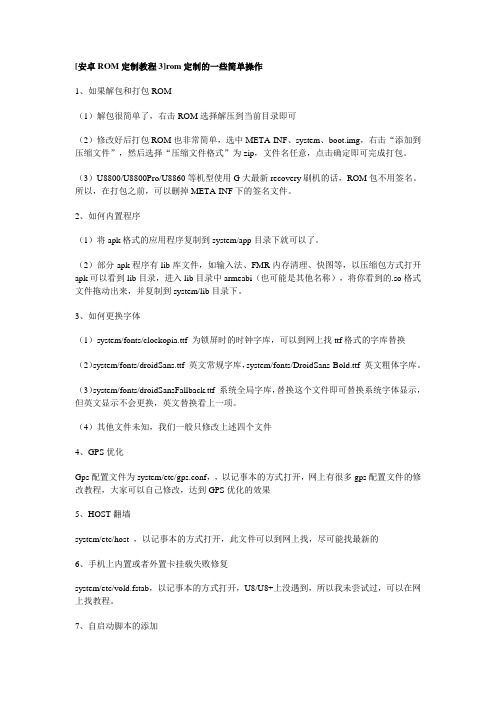
[安卓ROM定制教程3]rom定制的一些简单操作1、如果解包和打包ROM(1)解包很简单了,右击ROM选择解压到当前目录即可(2)修改好后打包ROM也非常简单,选中META-INF、system、boot.img,右击“添加到压缩文件”,然后选择“压缩文件格式”为zip,文件名任意,点击确定即可完成打包。
(3)U8800/U8800Pro/U8860等机型使用G大最新recovery刷机的话,ROM包不用签名。
所以,在打包之前,可以删掉META-INF下的签名文件。
2、如何内置程序(1)将apk格式的应用程序复制到system/app目录下就可以了。
(2)部分apk程序有lib库文件,如输入法、FMR内存清理、快图等,以压缩包方式打开apk可以看到lib目录,进入lib目录中armeabi(也可能是其他名称),将你看到的.so格式文件拖动出来,并复制到system/lib目录下。
3、如何更换字体(1)system/fonts/clockopia.ttf 为锁屏时的时钟字库,可以到网上找ttf格式的字库替换(2)system/fonts/droidSans.ttf 英文常规字库,system/fonts/DroidSans-Bold.ttf 英文粗体字库。
(3)system/fonts/droidSansFallback.ttf 系统全局字库,替换这个文件即可替换系统字体显示,但英文显示不会更换,英文替换看上一项。
(4)其他文件未知,我们一般只修改上述四个文件4、GPS优化Gps配置文件为system/etc/gps.conf,,以记事本的方式打开,网上有很多gps配置文件的修改教程,大家可以自己修改,达到GPS优化的效果5、HOST翻墙system/etc/host ,以记事本的方式打开,此文件可以到网上找,尽可能找最新的6、手机上内置或者外置卡挂载失败修复system/etc/vold.fstab,以记事本的方式打开,U8/U8+上没遇到,所以我未尝试过,可以在网上找教程。
【ROM制作工具】小白如何进行ROM解包,精简,修改,授权,打包详细图文教程
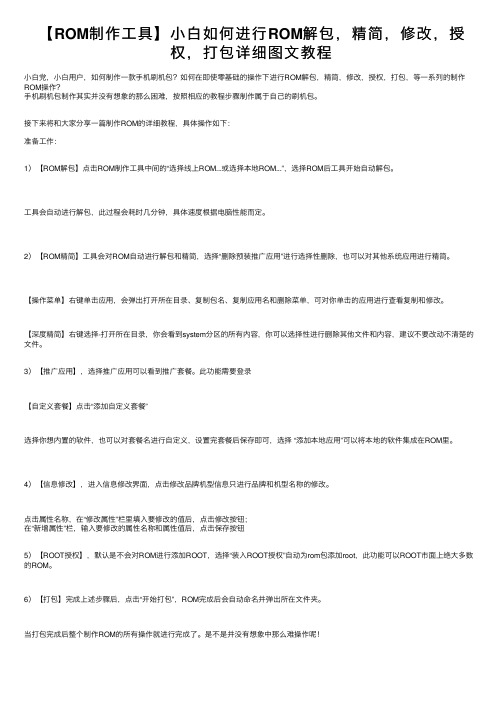
【ROM制作⼯具】⼩⽩如何进⾏ROM解包,精简,修改,授权,打包详细图⽂教程⼩⽩党,⼩⽩⽤户,如何制作⼀款⼿机刷机包?如何在即使零基础的操作下进⾏ROM解包,精简,修改,授权,打包,等⼀系列的制作ROM操作?⼿机刷机包制作其实并没有想象的那么困难,按照相应的教程步骤制作属于⾃⼰的刷机包。
接下来将和⼤家分享⼀篇制作ROM的详细教程,具体操作如下:准备⼯作:1)【ROM解包】点击ROM制作⼯具中间的“选择线上ROM...或选择本地ROM...”,选择ROM后⼯具开始⾃动解包。
⼯具会⾃动进⾏解包,此过程会耗时⼏分钟,具体速度根据电脑性能⽽定。
2)【ROM精简】⼯具会对ROM⾃动进⾏解包和精简,选择“删除预装推⼴应⽤”进⾏选择性删除,也可以对其他系统应⽤进⾏精简。
【操作菜单】右键单击应⽤,会弹出打开所在⽬录、复制包名、复制应⽤名和删除菜单,可对你单击的应⽤进⾏查看复制和修改。
【深度精简】右键选择-打开所在⽬录,你会看到system分区的所有内容,你可以选择性进⾏删除其他⽂件和内容,建议不要改动不清楚的⽂件。
3)【推⼴应⽤】,选择推⼴应⽤可以看到推⼴套餐。
此功能需要登录【⾃定义套餐】点击“添加⾃定义套餐”选择你想内置的软件,也可以对套餐名进⾏⾃定义,设置完套餐后保存即可,选择 “添加本地应⽤”可以将本地的软件集成在ROM⾥。
4)【信息修改】,进⼊信息修改界⾯,点击修改品牌机型信息只进⾏品牌和机型名称的修改。
点击属性名称,在“修改属性”栏⾥填⼊要修改的值后,点击修改按钮;在“新增属性”栏,输⼊要修改的属性名称和属性值后,点击保存按钮5)【ROOT授权】,默认是不会对ROM进⾏添加ROOT,选择“装⼊ROOT授权”⾃动为rom包添加root,此功能可以ROOT市⾯上绝⼤多数的ROM。
6)【打包】完成上述步骤后,点击“开始打包”,ROM完成后会⾃动命名并弹出所在⽂件夹。
当打包完成后整个制作ROM的所有操作就进⾏完成了。
简单易懂的AndroidROM定制与修改教程
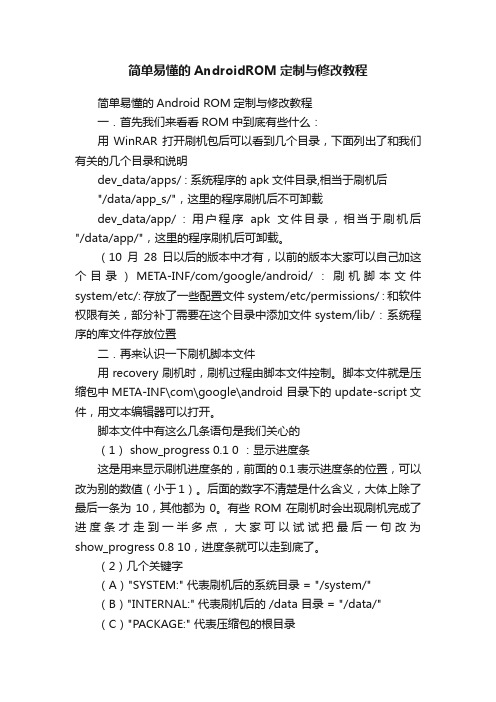
简单易懂的AndroidROM定制与修改教程简单易懂的Android ROM定制与修改教程一.首先我们来看看ROM中到底有些什么:用WinRAR打开刷机包后可以看到几个目录,下面列出了和我们有关的几个目录和说明dev_data/apps/ : 系统程序的apk文件目录,相当于刷机后"/data/app_s/",这里的程序刷机后不可卸载dev_data/app/ : 用户程序apk文件目录,相当于刷机后"/data/app/",这里的程序刷机后可卸载。
(10月28日以后的版本中才有,以前的版本大家可以自己加这个目录)META-INF/com/google/android/ : 刷机脚本文件system/etc/: 存放了一些配置文件system/etc/permissions/ : 和软件权限有关,部分补丁需要在这个目录中添加文件system/lib/ : 系统程序的库文件存放位置二.再来认识一下刷机脚本文件用recovery刷机时,刷机过程由脚本文件控制。
脚本文件就是压缩包中META-INF\com\google\android 目录下的 update-script文件,用文本编辑器可以打开。
脚本文件中有这么几条语句是我们关心的(1) show_progress 0.1 0 :显示进度条这是用来显示刷机进度条的,前面的0.1表示进度条的位置,可以改为别的数值(小于1)。
后面的数字不清楚是什么含义,大体上除了最后一条为10,其他都为0。
有些ROM在刷机时会出现刷机完成了进度条才走到一半多点,大家可以试试把最后一句改为show_progress 0.8 10,进度条就可以走到底了。
(2)几个关键字(A)"SYSTEM:" 代表刷机后的系统目录 = "/system/"(B)"INTERNAL:" 代表刷机后的 /data 目录 = "/data/"(C)"PACKAGE:" 代表压缩包的根目录例如"SYSTEM:etc/ " 相当于刷机后的"/system/etc/" 目录PACKAGE:dev_data" 相当于压缩包中的 dev_data 目录(3) copy_dir PACKAGE:dev_data INTERNAL:copy_dir是用来复制目录的,前一个参数是要复制的目录,后一个参数是复制到那里。
安卓手机 rom定制教程
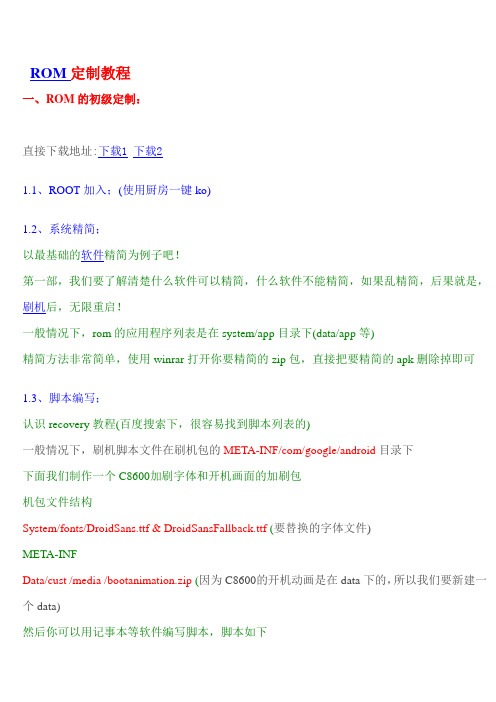
ROM定制教程一、ROM的初级定制:直接下载地址:下载1下载21.1、ROOT加入;(使用厨房一键ko)1.2、系统精简;以最基础的软件精简为例子吧!第一部,我们要了解清楚什么软件可以精简,什么软件不能精简,如果乱精简,后果就是,刷机后,无限重启!一般情况下,rom的应用程序列表是在system/app目录下(data/app等)精简方法非常简单,使用winrar打开你要精简的zip包,直接把要精简的apk删除掉即可1.3、脚本编写;认识recovery教程(百度搜索下,很容易找到脚本列表的)一般情况下,刷机脚本文件在刷机包的META-INF/com/google/android目录下下面我们制作一个C8600加刷字体和开机画面的加刷包机包文件结构System/fonts/DroidSans.ttf & DroidSansFallback.ttf (要替换的字体文件)META-INFData/cust /media /bootanimation.zip (因为C8600的开机动画是在data下的,所以我们要新建一个data)然后你可以用记事本等软件编写脚本,脚本如下show_progress 1 0copy_dir PACKAGE:system SYSTEM://复制SYSTEM的所有文件替换到系统SYSTEM目录下delete_recursive DATA:cust/media//删除Data/cust/media文件夹copy_dir PACKAGE:data DATA: 复制DATA的所有文件替换到系统DATA至于为什么要删除media文件,因为C8600替换开机画面必要要做这一步,一般情况下,开机画面的替换无需这么麻烦的!1.4、配置文件修改;说最基础的,我们来修改一下C8600的按键配置文件吧!提取配置文件system/ usr/ keylayout/ surf_keypad.kl你可以使用记事本等工具进行代码的编写和修改,我们就把相机键或者确认键改为home键吧!梦想Rise来偷懒下,其实这教程我之前已经发过,所以就拿这个做例子吧!改轨迹球中间的确认键key 232DPAD_CENTERW AKE_DROPPED把这行修改为:key 232HOME一定注意:删除“W AKE_DROPPER”及前面的空格,也就是这一行“HOME”之后是没有任何字符的。
AndroidROM制作教程
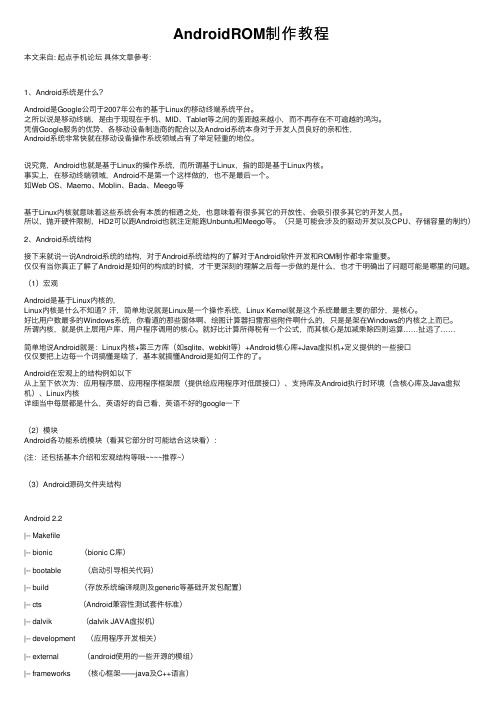
AndroidROM制作教程本⽂来⾃: 起点⼿机论坛具体⽂章參考:1、Android系统是什么?Android是Google公司于2007年公布的基于Linux的移动终端系统平台。
之所以说是移动终端,是由于现现在⼿机、MID、Tablet等之间的差距越来越⼩,⽽不再存在不可逾越的鸿沟。
凭借Google服务的优势、各移动设备制造商的配合以及Android系统本⾝对于开发⼈员良好的亲和性,Android系统⾮常快就在移动设备操作系统领域占有了举⾜轻重的地位。
说究竟,Android也就是基于Linux的操作系统,⽽所谓基于Linux,指的即是基于Linux内核。
事实上,在移动终端领域,Android不是第⼀个这样做的,也不是最后⼀个。
如Web OS、Maemo、Moblin、Bada、Meego等基于Linux内核就意味着这些系统会有本质的相通之处,也意味着有很多其它的开放性、会吸引很多其它的开发⼈员。
所以,抛开硬件限制,HD2可以跑Android也就注定能跑Unbuntu和Meego等。
(只是可能会涉及的驱动开发以及CPU、存储容量的制约)2、Android系统结构接下来就说⼀说Android系统的结构,对于Android系统结构的了解对于Android软件开发和ROM制作都⾮常重要。
仅仅有当你真正了解了Android是如何的构成的时候,才⼲更深刻的理解之后每⼀步做的是什么,也才⼲明确出了问题可能是哪⾥的问题。
(1)宏观Android是基于Linux内核的,Linux内核是什么不知道?汗,简单地说就是Linux是⼀个操作系统,Linux Kernel就是这个系统最最主要的部分,是核⼼。
好⽐⽤户数最多的Windows系统,你看道的那些窗体啊、绘图计算器扫雷那些附件啊什么的,只是是架在Windows的内核之上⽽已。
所谓内核,就是供上层⽤户库、⽤户程序调⽤的核⼼。
就好⽐计算所得税有⼀个公式,⽽其核⼼是加减乘除四则运算……扯远了……简单地说Android就是:Linux内核+第三⽅库(如sqlite、webkit等)+Android核⼼库+Java虚拟机+定义提供的⼀些接⼝仅仅要把上边每⼀个词搞懂是啥了,基本就搞懂Android是如何⼯作的了。
安卓rom制作教程 (2)

安卓ROM制作教程1. 简介安卓ROM(Read-Only Memory)是安卓系统的镜像文件,包含了系统的核心组件和应用程序。
ROM制作是根据用户需求对现有的安卓系统进行定制和优化的过程。
本教程将向您介绍如何制作安卓ROM。
2. 准备工作在开始制作安卓ROM之前,您需要准备以下工具和资源:•一台电脑,安装有操作系统(Windows、Mac或Linux);•安卓设备的root权限;•安卓设备的驱动程序;•安卓设备的ROM文件。
3. 刷入Recovery在制作安卓ROM之前,您需要将设备刷入Recovery模式。
Recovery模式是安卓设备的一个特殊的启动模式,可以进行刷写ROM等高级操作。
步骤如下:1.首先,将手机连接到电脑上,并确保手机与电脑的连接是正常的;2.打开命令提示符或终端窗口,输入以下命令,以进入设备的Bootloader模式:adb reboot bootloader如果您的设备不支持ADB命令,则可以在关机状态下按住特定的键组合(通常是音量减和电源键)以进入Bootloader模式。
3.在Bootloader模式下,输入以下命令,以刷入Recovery模式:fastboot flash recovery recovery.img在这个命令中,recovery.img是您下载的Recovery镜像文件的路径和文件名。
4.等待刷入完成后,输入以下命令,以重启设备:fastboot reboot现在,您的设备已经成功刷入Recovery模式。
4. 制作安卓ROM在制作安卓ROM之前,您需要下载和安装一个ROM制作工具。
常用的ROM制作工具有CWM(ClockworkMod Recovery)和TWRP(Team Win Recovery Project)。
步骤如下:1.打开ROM制作工具,在主界面上选择“Create ROM”或类似选项;2.在“基本设置”中,选择您要制作的ROM的版本和基础系统(如Android 4.4、Android 5.0等)。
- 1、下载文档前请自行甄别文档内容的完整性,平台不提供额外的编辑、内容补充、找答案等附加服务。
- 2、"仅部分预览"的文档,不可在线预览部分如存在完整性等问题,可反馈申请退款(可完整预览的文档不适用该条件!)。
- 3、如文档侵犯您的权益,请联系客服反馈,我们会尽快为您处理(人工客服工作时间:9:00-18:30)。
【新手定制ROM入门教程一】如何内置软件删除自己用不到的软件,添加自己想用的软件,其实很简单例如:打开某ROM出现以下文件夹data->app:目录下的软件是在android中可以自由删除软件,不要想的统统删掉,想添加软件直接把APK文件放到此文件夹即可例如:想要在ROM中添加安智市场,只需将安智市场的APK文件放在data->app目录下即可,如下图system->app:目录下的软件是android自带软件,在系统中无法删除的,你可以在这里删除掉,比如youtube之类.关闭打开的RAR即可,重新刷机之后,你发现想删掉的文件没了,想要的出现了.【新手定制ROM入门教程二】如何美化ROM美化ROM包括,字体,图标,壁纸,状态栏的修改.但是这些全部都在framework-res之内.下面给大家提供一个修改framework-res美化界面教程原文如下:”在尝试制作半透明升级包的过程中,我发现有几个图片无论如何也不能透明,即使你挖空它,可能是Android 2.1还不能接受全透明吧……用WinRar打开framework-res.apk,绝大部分要修改的都在res\drawable-mdpi内(不同的ROM可能文件夹名字不一样,但是很快就能找到图片最多那个)。
状态栏要修改的几个文件:还有status_bar_header_background.9.png、status_bar_item_background_normal.9.png可以修改,但是不能改成透明的(至少我修改失败了,不过末将说可以)。
信号和电池要修改的几个文件(某些ROM,如基于Beta7的,还有stat_sys_signal_null.png、stat_sys_signal_5.png、zz_stat_sys_signal_5.png要修改):这些文件大部分通过英文就能明白它们所指的意思。
屏幕锁屏时要修改的(请到drawable-land-mdpi文件夹修改同样名称的几个,drawable-land-mdpi文件夹保存的是横屏时的一些图片):一般需要我们修改的就是任务栏,这些文件基本都在framework-res里面,大家可以在framework-res文件里面查找对应文件并替换就可以了.修改的经验:用Photoshop打开图片,如果锁定了就双击那个图层解锁,如果是“索引模式”就改图层模式为“RGB模式”。
然后用磁性套索工具或者矩形选区工具(总之是你喜欢的选区工具选住要透明的部分),然后右键->羽化,再按Delete键挖空它。
保存。
如果这时你用图片浏览器打开这个图片发现不是透明的,就继续操作吧。
如果是要绝大部分透明,留一点半透明组件,那这里很难说清楚。
===================================================美化状态栏时其中时间颜色更改的详细方法如题:请至xda下载名为changecolor的软件。
(许多同学e文不好,咱e文也一般所以,方法仅是个人总结的。
并未参考任何其他人或者作者的教程的直译,如有需要请取舍一二)修改方法:1.请先下载xda上面的changecolor(点击下载)文件,然后在此网页(点击跳转传送门)中的两个文件,一个名为smali1.2.3.jar一个名为bsksmaili1.2.3.jar。
2.解压changecolor文件,并重新命名文件夹为任意名字例如m(方便即可,只是建议,鉴于许多同学不懂cmd命令,所以不懂得请按步骤来)3.解压你得到的自制rom包,并将system/framework/severce.jar提取出来。
4.用rar或是7zip将severce.jar中的classes.dex提取并放置在m文件夹的根目录中。
5,开始--运行--cmd6.cd..回车 cd..回车 cd m(这个你懂的)7.输入命令行:java -jar baksmali1.2.3.jar -o classout/ classes.dex8.然后你会在m文件夹下的classout目录中多了许多文件和文件夹9.我们需要这个文件\classout\com\android\server\status\statusbaricon.smali10.用文本编辑软件打开该文件找到 const/HIGH16 V6, -OX100并修改之(代码请参考xda 上作者给出的颜色代码)11.修改完成后重新使用命令java -Xmx512M -jar smali1.2.3.jar classout/ -o new-classes.dex会生成新的classes.dex.替换原来的即可。
【新手定制ROM入门教程三】如何在build.prop中增加值这个就很简单了,只需一个命令就可以了如下在/system/build.prop文件的最后一行添加一行:GoAPK_ROM_PK=参赛号如下图【新手定制ROM入门教程四】如何替换壁纸本帖最后由无敌风火轮于 2011-2-24 14:00 编辑如何替换默认壁纸(不涉及动态壁纸)首先用压缩软件打开ROM,找到system>app>LiveWallpapers.apk,然后用WINRAR打开,找到红框标识的文件夹打开文件夹找到resource文件夹(如图下),然后打开此文件夹如上图大家看到熟悉的默认壁纸,因为横屏竖屏分辨率等问题,每个图片都以多种分辨率存在,如果你想替换掉某一个默认壁纸需要以下几点1.名称及格式要与你要替换的文件一致2.这个图片所有分辨率形态都要替换掉,如下图3.分辨率要与你替换掉的图片的分辨率一致替换后打包后即可【新手定制ROM入门教程五】如何替换字体如何替换系统字体感谢小ben熊提供字体大全:/file/f9e9c29a84下完包包后解压一下会得到一个叫“字体”文件夹,里面有两个文件:DroidSans.ttf和DroidSansFallback.ttf 把他们复制到你得SD卡里面然后用re管理器将他们复制粘贴到system/fonts的目录下面里注意这里需要更改一下你粘贴后的DroidSans.ttf和DroidSansFallback.ttf的权限先点击上面的“挂载为读/写” 点击后就变成了“挂载为只读”这时就可以修改权限咯~~ 长按那两个字体文件出现许多选项、选择“权限”选项,将权限更改为如图所示2011-2-23 13:59 上传下载附件(69.68 KB)【新手定制ROM入门教程六】如何修改ROM 软件版本信息想不想让你的ROM上版本信息上写上你的大名,其实这个也很简单举例说明,如果你想在软件版本一栏改为GOAPK,只需找到/system/build.prop,如果你修改的是CM的ROM,将其修改为(如下图)如果你修改的是官方ROM,讲其修改为(如下图)2011-2-23 14:09 上传下载附件(18.28 KB)这样就能在ROM信息上显示你的大名啦【新手定制ROM入门教程七】如何在ROM中添加个性化铃音本帖最后由无敌风火轮于 2011-2-24 14:01 编辑1. 打开ROM找到/system/media/audio 其下目录分别是:alarms、notifications、ringtones三个目录。
这三个目录用来放铃声。
alarms是给闹钟用的,notifications给提示音用(短信就是这个),ringtones就是来电铃声(如下图)建议不要随便删除提示音铃音2.添加个性化铃声,只需将你所想添加的铃声放到该目录下即可,文件需为MP3格式.3.打包后重刷即可【新手定制ROM入门教程八】如何修改开机第一屏注意:图片分辨率一定要与原图片大小一致图片最好为PNG格式以G3为例子首先,大家请下载最下面提供的下载包,里面包含了AdbWin.rar,spl_unlocked_1.76.2007-signed.zip还有HTC版G3开机画面制作.rar,三个文件包。
请将AdbWin.rar解压后,将adb.exe AdbWinApi.dll 2个文件复制到windowssystem32 目录下(这一步很关键哦,直接决定了你的电脑能否执行adb命令)然后步骤如下:1. 电脑上点开始-->运行-->输入“cmd” 回车2. 输入adb shell3. 输入getpropro.bootloader4. 是1.76.2007 直接进入第11步。
5. 如果不是1.76.2007 将spl_unlocked_1.76.2007-signed.zip放入手机储存卡6. 将spl_unlocked_1.76.2007-signed.zip 改名为update.zip7. 关机8. 按小房子+电源(长按)9. 轨迹球选择apply sdcard:update.zip 并按下开始刷spl10. 完成后选择reboot system now 重启系统11. 关机12. 按返回键+电源(长按)13. 将usb线连接手机,出现fastbootusb字样14. 运行HTC版G3开机画面制作.rar中的刷开机画面.bat (默认为Hero画面)完成如果你想自己制作开机第一屏的话,请将320*480 jpg格式的图片,这个图片最好是像素的,否则显示效果不好,然后放在开机画面制作工具.exe同一目录下并且删除mysplash.rgb565 运行开机画面制作工具.exe 点open 选择同目录下需要自制的jpg图片点Convert 出现Successfully created rgb565.raw! Use the "fastboot flash splash1 mysplash.rgb565" command to flash the image!然后从第11步开始做。
重启你的g3看看是不是第一屏已经变成了刚刚刷好的样子了【新手定制ROM入门教程九】ROM如何签名打包将ROM文件(*.zip)放到本文件夹(下面提供的附件),双击执行签名.bat,选择要签名的文件类型。
签名后的文件放置在Goapk文件夹内。
